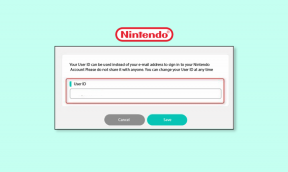תקן משהו השתבש שגיאה בעת יצירת חשבון ב-Windows 10
Miscellanea / / November 28, 2021
תקן משהו השתבש שגיאה בעת יצירת חשבון ב-Windows 10: אם אתה מנסה ליצור חשבון משתמש מקומי חדש עם הרשאות ניהול ב-Windows 10, רוב הסיכויים שאתה עשוי להיתקל בהודעת השגיאה האומרת "משהו השתבש. נסה שוב, או בחר ביטול כדי להגדיר את המכשיר שלך מאוחר יותר." התהליך די פשוט ליצירת חשבון משתמש חדש, אתה עובר להגדרות > חשבונות > משפחה ואנשים אחרים. לאחר מכן אתה לוחץ על הוסף מישהו אחר למחשב זה תחת אנשים אחרים ובקטע "איך האדם הזה ישיר?" לחץ על המסך "אין לי את פרטי הכניסה של האדם הזה".
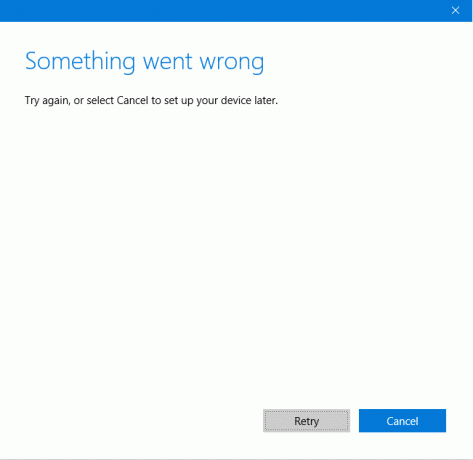
כעת יופיע מסך ריק לחלוטין עם נקודות כחולות מתרוצצות במעגל (סמל הטעינה) וכמה דקות לאחר מכן תראה את השגיאה "משהו השתבש". יתרה מכך, תהליך זה יעבור בלולאה, לא משנה כמה פעמים תנסו ליצור את החשבון תתמודדו עם אותה שגיאה שוב ושוב.
בעיה זו מעצבנת מכיוון שמשתמשי Windows 10 אינם יכולים להוסיף חשבון משתמש חדש בגלל שגיאה זו. נראה שהגורם העיקרי לבעיה הוא ש-Windows 10 אינו מסוגל לתקשר עם שרתי מיקרוסופט ומכאן מוצגת השגיאה "משהו השתבש". אז בלי לבזבז זמן בוא נראה איך באמת לתקן משהו השתבש שגיאה בעת יצירת חשבון ב-Windows 10 בעזרת המדריך המפורט למטה.
תוכן
- תקן משהו השתבש שגיאה בעת יצירת חשבון ב-Windows 10
- שיטה 1: התאם את התאריך והשעה במערכת שלך
- שיטה 2: משתמש netplwiz כדי ליצור חשבון משתמש חדש
- שיטה 3: הסר את הסוללה המתה
- שיטה 4: אפשר למחשב שלך להשתמש ב-SSL ו-TSL
- שיטה 5: צור חשבון משתמש חדש באמצעות שורת הפקודה
תקן משהו השתבש שגיאה בעת יצירת חשבון ב-Windows 10
הקפד לעשות זאת צור נקודת שחזור רק למקרה שמשהו ישתבש.
שיטה 1: התאם את התאריך והשעה במערכת שלך
1. לחץ על תאריך ושעה בשורת המשימות ולאחר מכן בחר "הגדרות תאריך ושעה.”
2. אם ב-Windows 10, הפוך את "הגדר זמן באופן אוטומטי" ל "עַל.”

3. עבור אחרים, לחץ על "זמן אינטרנט" וסמן את "סנכרון אוטומטי עם שרת זמן אינטרנט.”

4. בחר שרת "time.windows.com" ולחץ על עדכן ו"אישור". אינך צריך להשלים את העדכון. פשוט לחץ על אישור.
בדוק שוב אם אתה מסוגל תקן משהו השתבש שגיאה בעת יצירת חשבון ב-Windows 10 או לא, אם לא אז המשך בשיטה הבאה.
שיטה 2: משתמש netplwiz כדי ליצור חשבון משתמש חדש
1. הקש על מקש Windows + R ואז הקלד netplwiz ולחץ על Enter כדי לפתוח חשבונות משתמש.

2. כעת לחץ על לְהוֹסִיף כדי הוסף חשבון משתמש חדש.

3. על איך האדם הזה יכנס למסך לחץ על היכנס ללא חשבון Microsoft.

4. זה יציג שתי אפשרויות כניסה: חשבון Microsoft וחשבון מקומי.
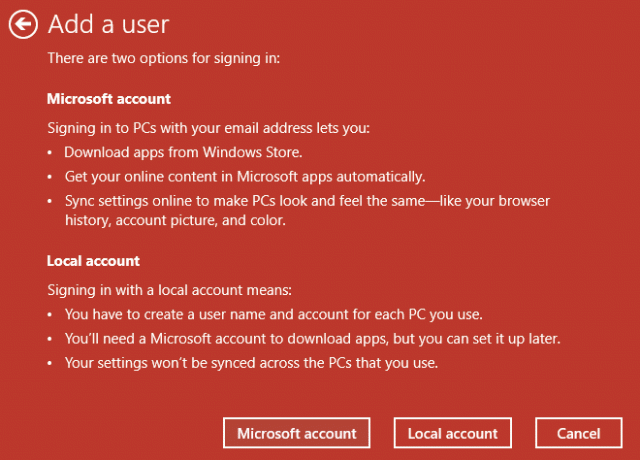
5. לחץ על חשבון מקומי כפתור בתחתית.
6. הוסף שם משתמש וסיסמה ולחץ על הבא.
הערה: השאר את רמז הסיסמה ריק.
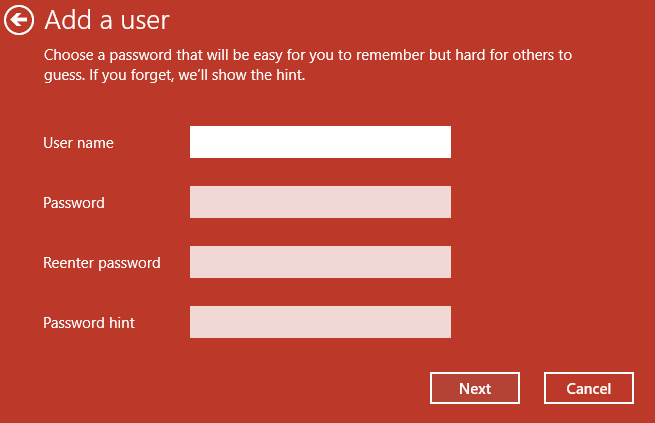
7. הוראות המשך על המסך ליצירת חשבון משתמש חדש.
שיטה 3: הסר את הסוללה המתה
אם יש לך סוללה מתה שאינה נטענת אז זו הבעיה העיקרית שלא מאפשרת לך ליצור חשבון משתמש חדש. אם תזיז את הסמן לכיוון סמל הסוללה תראה את ההודעה "מחוברת לחשמל, לא בטעינה" שמשמעותה שהסוללה מתה (הסוללה תהיה בסביבות 1%). אז, הסר את הסוללה ולאחר מכן נסה לעדכן את Windows שלך או ליצור חשבון משתמש חדש. זה עשוי להיות מסוגל תקן משהו השתבש שגיאה בעת יצירת חשבון ב-Windows 10.
שיטה 4: אפשר למחשב שלך להשתמש ב-SSL ו-TSL
1. הקש על מקש Windows + R ואז הקלד inetcpl.cpl ולחץ על Enter כדי לפתוח נכסי אינטרנט.

2.עבור ל- מִתקַדֵם לשונית וגלול מטה אל מדור אבטחה.
3. כעת תחת אבטחה מצא וסמן את ההגדרות הבאות:
השתמש ב-SSL 3.0
השתמש ב-TLS 1.0
השתמש ב-TLS 1.1
השתמש ב-TLS 1.2
השתמש ב-SSL 2.0
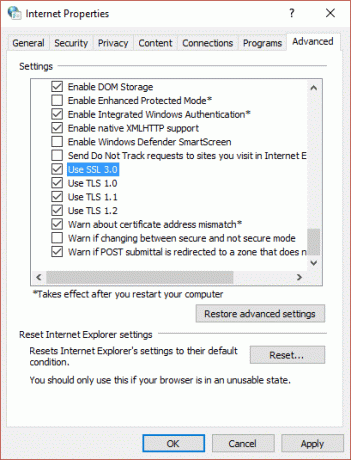
4. לחץ על החל ולאחר מכן על אישור.
5. הפעל מחדש את המחשב כדי לשמור שינויים ונסה שוב ליצור חשבון משתמש חדש.
שיטה 5: צור חשבון משתמש חדש באמצעות שורת הפקודה
1. הקש על מקש Windows + X ואז בחר שורת פקודה (אדמין).

2. הקלד את הפקודה הבאה לתוך cmd והקש Enter:
משתמש נטו type_new_username type_new_password /add
מנהלי קבוצות מקומיות של net type_new_username_you_created /add.

לדוגמה:
פותר הבעיות של משתמש net test1234 /add
פותר הבעיות של מנהלי קבוצות מקומיות של net /add
3. ברגע שהפקודה תסתיים, ייווצר חשבון משתמש חדש עם הרשאות ניהול.
מומלץ עבורך:
- אפליקציית Fix Photo ממשיכה להתרסק ב-Windows 10
- כיצד לאפס את Microsoft Edge להגדרות ברירת המחדל
- תקן תפריט ההקשר של לחיצה ימנית איטית ב-Windows 10
- תקן קריסות של אפליקציית דואר ויומן בפתיחה ב-Windows 10
זהו זה יש לך בהצלחה תקן משהו השתבש שגיאה בעת יצירת חשבון ב-Windows 10 אבל אם עדיין יש לך שאלות כלשהן בנוגע למדריך לעיל, אל תהסס לשאול אותם בקטע של התגובה.